Bạn đang sử dụng điện thoại, nhưng lại chưa biết cách chụp màn hình Samsung A22 như thế nào? Thực ra thì vấn đề này rất vô cùng đơn giản, nếu bạn sử dụng điện thoại lâu ngày mà không biết đến các tính năng chụp màn hình này thì chứng tỏ bạn là người khá tối cổ rồi đấy.
Để chụp màn hình điện thoại thì ta chỉ cần thực hiện một vài thao tác đơn giản, sau đây, chúng tôi hướng dẫn đến bạn những cách chụp ảnh màn hình Samsung A22 nhanh nhất, đơn giản nhất, hãy cùng xem trong bài viết sau đây nhé!
I. Hướng dẫn các cách chụp màn hình Samsung A22
1. Chụp bằng phím cứng
Đối với các dòng điện thoại Samsung đều có tính năng chụp ảnh màn hình, tuy nhiên trên mỗi dòng điện thoại sẽ có thao tác chụp khác nhau. Sau đây là cách chụp màn hình trên Samsung A22 bằng phím cứng vô cùng đơn giản:
Bước 1: Đầu tiên, bạn tiến hành mở nội dung mà mình muốn chụp lại, sao cho nội dung hiển thị vừa trong màn hình.
Bước 2: Thực hiện thao tác nhấn giữ tổ hợp phím gồm “Nút Nguồn + Phím Giảm âm lượng”, đồng thời giữ trong thời gian khoảng từ 01 đến 02 giây.
Bước 3: Sau khi nhấn sẽ xuất hiện một hiệu ứng nhấp nháy + âm thanh chụp ảnh, lúc này là bạn đã chụp ảnh màn hình Samsung A22 thành công.
Bước 4: Cuối cùng, ảnh đã được tự động lưu trong máy, bạn muốn xử lý chúng thế nào thì tuỳ thích nhé.
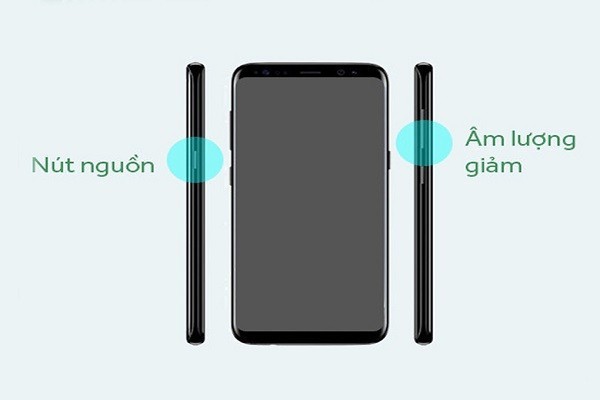
2. Chụp bằng thao tác vuốt lòng bàn tay
So với việc chụp màn hình bằng phím vật lý, thì ở cách chụp này có vẻ phức tạp hơn, nhưng nếu đã thực hiện lần đầu tiên thì các lần sau trở nên rất dễ dàng. Sau đây là cách chụp màn hình máy Samsung A22 bằng thao tác vuốt lòng bàn tay:
Bước 1: Đầu tiên, bạn cần truy cập vào ứng dụng Cài đặt (Settings) trên điện thoại Samsung A22 -> Tiếp đến nhấn chọn vào mục “Tính năng nâng cao”.
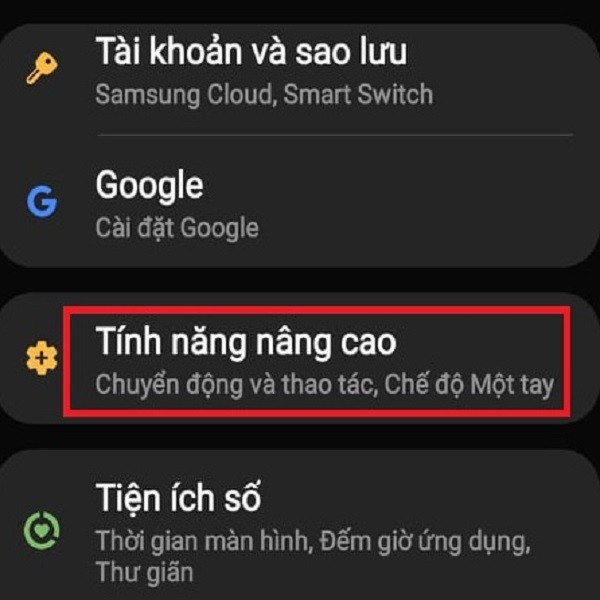
Bước 2: Tiếp đến bạn tiến hành nhấn chọn vào mục “Chuyển động và thao tác” -> Sau đó tại phần mục “Vuốt lòng bàn tay để chụp”, bạn tiến hành gạt nút tròn sang phải để kích hoạt tính năng chụp màn hình này.
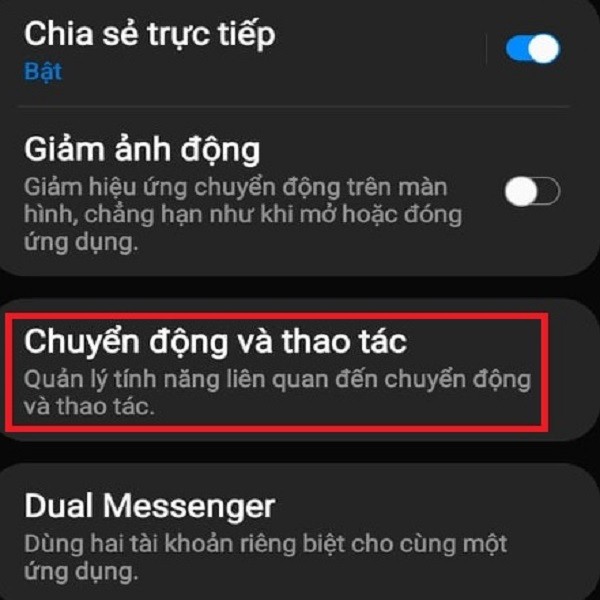
Bước 3: Chụp màn hình bằng cử chỉ vuốt lòng bàn tay.
Mở màn hình Samsung A22 và đi tới nội dung mà mình cần chụp (văn bản, hình ảnh, file…) sao cho nội dung vừa màn hình chụp -> Sau đó, đặt cạnh bàn tay ở mép màn hình điện thoại và thực hiện động tác vuốt tay từ trái sang phải hoặc từ phải sang trái, hệ thống sẽ tự động chụp màn hình lại.
Sau khi vuốt xong sẽ xuất hiện hiệu ứng nhấp nháy + âm thanh chụp báo hiệu là bạn đã thực hiện chụp ảnh màn hình thành công.
Như vậy, cách chụp màn hình Samsung A22 bằng thao tác vuốt lòng bàn tay cũng thật đơn giản như chụp bằng phím vật lý phải không nào, chúng ta lại có thêm một phương pháp chụp màn hình cho máy cực kỳ đơn giản.
3. Chụp bằng nút home ảo
Đây là cũng là một trong những tính năng chụp ảnh màn hình khá hay mà rất ít người biết tới cách chụp này. Để thực hiện cách chụp màn hình điện thoại Samsung A22 bằng nút home ảo, ta thực hiện như sau:
Bước 1: Đầu tiên, cần thực hiện các bước trong mục cài đặc của điện thoại. Truy cập vào mục “Cài đặt” -> vào mục “Hỗ trợ”.
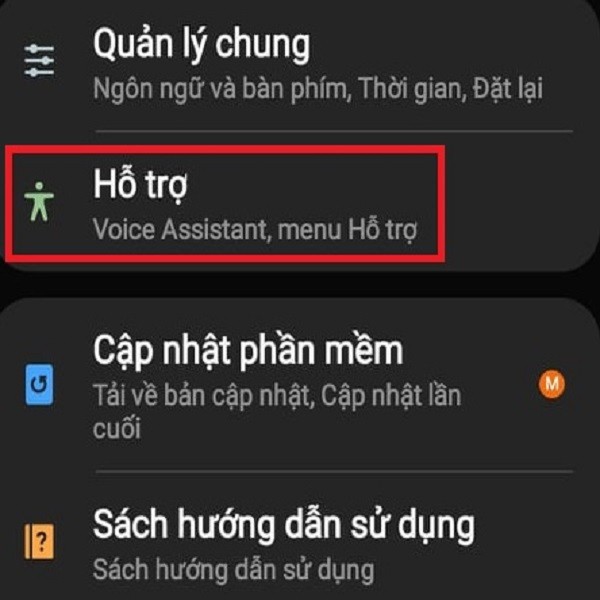
Bước 2: Bước tiếp đến, bạn truy cập vào mục “Tương tác và Thao tác” -> sau đó tìm đến mục “Menu hỗ trợ”, tại đây tiến hành gạt thanh ngang từ trái sang phải để kích hoạt tính năng chụp màn hình.
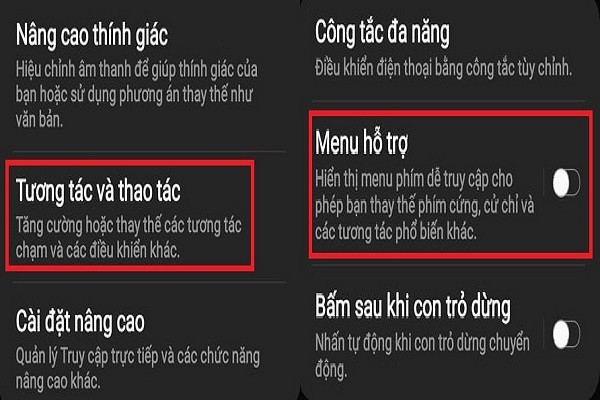
Bước 3: Sau khi đã thực hiện cài đặc xong, Menu sẽ hiển thị trên màn hình. Muốn chụp ảnh màn hình ta tiến hành nhấn vào menu ảo sau đó nhấn vào mục “Ảnh chụp màn hình” để chụp. Sau khi nhấn chụp màn hình, hệ thống sẽ tiến hành chụp ngay sau đó.
4. Chụp bằng Bixby Vioce
Bixby Voice là trợ lý hỗ trợ giọng nói thông minh giúp bạn dùng thiết bị thuận lợi hơn. Ngoài các chức năng hiện có thì Bixby Voice có thể được sử dụng để chụp màn hình điện thoại. Sau đây là cách chụp màn hình A22 bằng Bixby Voice:
Bước 1: Đầu tiên, chúng ta cần xác định phần nội dung cần chụp trên màn hình điện thoại.
Bước 2: Tiến hành mở Bixby.
Có 02 cách mở Bixby lên đó là thực hiện nói “Hey Bixby” hoặc ấn và giữ nút nguồn ở cạnh điện thoại trên điện thoại.
Bước 3: Sau khi giao diện Bixby được kích hoạt, chúng ta tiến hành nói câu “take a screenshot”.
Bước 4: Sau khi chúng ta nói câu trên, ảnh màn hình sẽ được chụp ngay lập tức và lưu vào thư viện. Việc của bạn bây giờ là muốn xử lý chúng như thế nào là tuỳ thích.
Như vậy, Bixby là trợ lý thông minh trên điện thoại Samsung, chúng ta có thể điều khiển, đưa ra các lệnh bằng giọng nói. Ngoài các chức năng của nó thì ta có thể sử dụng để chụp màn hình điện thoại.
5. Chụp bằng Google Assistant
Việc sử dụng trợ lý ảo của Google Assistant của Google để chụp màn hình Samsung A22 thì đây là phương pháp cũng vô cùng đơn giản, được rất nhiều người sử dụng. Sau đây là cách chụp màn hình Samsung A22 với Google Assistant để đơn giản mà bạn nên thử:
Bước 1: Đầu tiên, mở nội dung cần chụp màn hình trên điện thoại, lưu ý nội dung vừa màn hình.
Bước 2: Mở Google Assistant lên và nói câu “Take a Screenshot”. Câu này là để gọi lệnh chụp màn hình mà trợ lý ảo hỗ trợ cho điện thoại.
Bước 3: Sau khi chúng ta nói câu trên thì hệ thống sẽ tự động chụp ảnh màn hình điện thoại Samsung A22 ngay lập tức. Ảnh được hệ thống chụp lại sẽ được lưu lại trong thư viện ảnh.
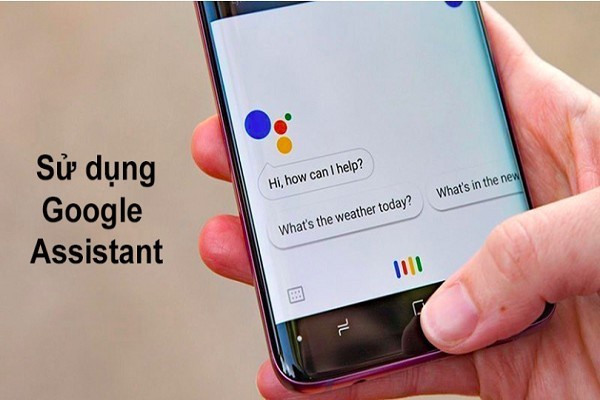
6. Chụp bằng ứng dụng thứ 3
Ngoài việc chụp màn hình bằng phương pháp sẵn có trên điện thoại, thì còn có các phần mềm hỗ trợ chụp màn hình. Sau đây là 04 phần mềm chụp màn hình được đánh giá là các công cụ chụp màn hình tốt nhất trên Android, chúng ta cùng tham khảo:
– Phần mềm Screen Master 5
Thao tác sử dụng Screen Master vô cùng đơn giản, bạn chỉ cần lắc nhẹ điện thoại để chụp ảnh nhanh màn hình đang mở trên thiết bị.
– Phần mềm Super Screenshot
Super Screenshot là một phần mềm chụp ảnh màn hình Android miễn phí cho điện thoại. Một trong những tính năng thú vị nhất của phần mềm chính là khả năng cắt chỉnh hình ảnh chụp màn hình trước khi lưu vào bộ nhớ trên điện thoại.
– Phần mềm No root Screenshot It
Với sự trợ giúp của ứng dụng No Root Screenshot It này, thao tác chụp ảnh đối với chúng ta sẽ trở nên đơn giản và dễ dàng hơn, cũng không yêu cầu điện thoại phải root.
– Phần mềm Screenshot Easy
Screenshot Easy là một phần mềm hỗ trợ chụp ảnh màn hình nhanh chóng. Ngoài ra, có thể kể đến như khả năng chụp ảnh đa dạng: Bằng cách sử dụng một nút mờ trên màn hình, bằng nút trên thanh thông báo, hoặc bằng cách lắc điện thoại.
II. Hướng dẫn cách chụp ảnh dài, ảnh cuộn trang trên Samsung Galaxy A22
Điện thoại Samsung A22 có tính năng chụp màn hình cuộn dài, giúp chúng ta lưu lại nhiều thông tin hơn chỉ với một bức ảnh. Bởi vì nhiều lúc những thông tin bạn muốn chụp lại dài hơn trên một màn hình, nên không thể gói gọn trong một màn hình được. Vậy hãy sử dụng phương pháp sau đây để lưu nó gọn trong một bức ảnh.
Cách chụp màn hình Samsung A22 cuộn dài như sau:
Bước 1: Đầu tiên, bạn cần xác định nội dung muốn chụp lại trên điện thoại mà nó không thể gói gọn trong một màn hình.
Bước 2: Tiếp đến thực hiện chụp ảnh màn hình bình thường bằng các cách dùng phím cứng hoặc thao tác vuốt lòng bàn tay như trên.
Bước 3: Sau đó, ở góc dưới màn hình có hiện mục “Chụp cuộn” (biểu tượng 2 mũi tên hướng xuống dưới), bạn nhấn chọn vào đây -> Tiếp theo tiến hành kéo màn hình xuống hết vị trí muốn chụp rồi thả tay là xong, hệ thống sẽ chụp lại toàn bộ.

Như vậy, việc chụp ảnh màn hình Samsung A22 thật là đơn giản phải không nào, bài viết trên đây chúng tôi đã hướng dẫn tất cả các cách chụp màn hình điện thoại nhanh nhất, đơn giản nhất. Hy vọng sau bài viết này sẽ giúp các bạn biết cách chụp màn hình Samsung A22 cho mình. Cảm ơn bạn đã quan tâm bài viết.
